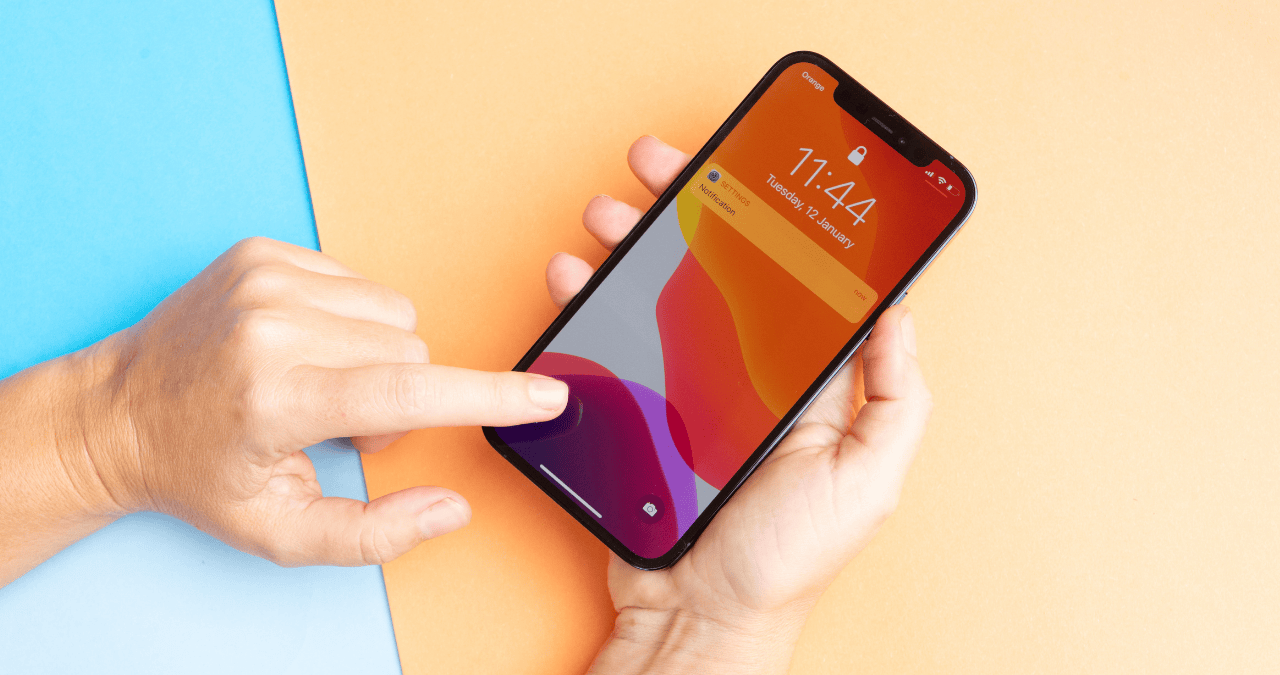
- 16-08-2025
- 16
วิธีใช้ eSIM สำหรับ iPhone แบบง่ายๆ สำหรับนักเดินทางปี 2025
คุณกำลังวางแผนเดินทางไปต่างประเทศ และอยากเชื่อมต่ออินเทอร์เน็ตทันทีที่เครื่องแตะรันเวย์หรือไม่? ✈️
บทความนี้คือคู่มือ วิธีใช้ eSIM สำหรับ iPhone แบบ Step-by-Step ที่ทำได้ง่ายๆ เหมาะสำหรับนักเดินทางปี 2025 ไม่ต้องง้อ Wi-Fi ฟรีหรือเสียเงินโรมมิ่งแพงๆ อีกต่อไป
ถ้ายังไม่รู้จัก eSIM สามารถอ่านได้ที่นี่: eSIM คืออะไร?
วิธีติดตั้ง eSIM บน iPhone: ทีละขั้นตอน
ขั้นตอนการติดตั้ง
- 1. เปิด Settings > Cellular > Add Cellular Plan
- 2. เลือก สแกน QR Code ที่ได้รับจากอีเมล
- 3. รอระบบเพิ่ม eSIM เข้าเครื่องอัตโนมัติ
- 4. ตั้งชื่อโปรไฟล์ (เช่น “Japan eSIM”) เพื่อแยกจากซิมหลัก
- 5. เลือกว่า eSIM จะใช้เป็นเบอร์หลักสำหรับ Data หรือเสริม
เคล็ดลับ: หาก QR Code ใช้ไม่ได้ → เลือก “Enter Details Manually” แล้วกรอกข้อมูลจากผู้ให้บริการแทน
วิธีใช้งาน eSIM เมื่อถึงต่างประเทศ
- 1. ไปที่ Settings > Cellular
- 2. เลือก eSIM ที่ติดตั้งไว้ → เปิด “Turn On This Line”
- 3. เปิด Mobile Data และเลือก eSIM เป็น Data Line
- 4. ปิดซิมไทยเพื่อเลี่ยงค่าบริการโรมมิ่ง
- 5. พร้อมเชื่อมต่ออินเทอร์เน็ตทันที 🚀
วิธีแก้ปัญหาเบื้องต้นของ eSIM บน iPhone
- • สแกน QR Code ไม่ได้ → ตรวจสอบว่า QR Code ยังไม่หมดอายุ
- • ไม่มีสัญญาณอินเทอร์เน็ต → ตรวจสอบว่าเลือก eSIM เป็นเครือบ่ายหลักสำหรับการใช้งานข้อมูลแล้วหรือยัง
- • เข้าเว็บไม่ได้ → ตรวจสอบค่า APN ที่ผู้ให้บริการกำหนด
- • ยังมีปัญหา → รีเซ็ตการตั้งค่าเครือข่าย (Settings > General > Reset > Reset Network Settings)
วิธีเช็กว่า iPhone รองรับ eSIM หรือไม่
แม้ iPhone รุ่นใหม่เกือบทั้งหมดจะรองรับ eSIM แต่หากต้องการตรวจสอบด้วยตัวเอง สามารถทำได้ง่ายๆ:
- • ไปที่ Settings > Cellular > Add Cellular Plan → ถ้ามีตัวเลือก Add eSIM แสดงว่าเครื่องคุณรองรับ
ดูรายชื่อ iPhone ที่รองรับ eSIM คลิกที่นี่
สรุป: ทำไมควรเลือก Bangkok eSIM สำหรับ iPhone
การใช้งาน eSIM บน iPhone นั้นง่ายกว่าที่คิด ไม่ต้องมีความรู้ด้านเทคนิคมากมาย แค่มี iPhone ที่รองรับและสแกน QR Code ก็พร้อมใช้งานได้ทันที
หากคุณกำลังมองหาผู้ให้บริการ eSIM ที่เชื่อถือได้ Bangkok eSIM คือทางเลือกที่คุณวางใจได้
เหตุผลที่ควรเลือก Bangkok eSIM
- • เริ่มต้นใช้งานได้ในไม่กี่นาที
- • ครอบคลุมกว่า 190 ประเทศทั่วโลก
- • ไม่มีค่าจัดส่ง รวดเร็ว สะดวก ปลอดภัย
- • มีแพ็กเกจที่หลากหลาย เหมาะกับทุกการเดินทาง
วิธีซื้อ eSIM กับ Bangkok eSIM
- 1. เข้าเว็บไซต์ Bangkok eSIM
- 2. เลือกแพ็กเกจตามประเทศที่คุณจะเดินทาง จาก รายชื่อประเทศที่รองรับ
- 3. ชำระเงินผ่านระบบออนไลน์ที่ปลอดภัย
- 4. รับ QR Code ทางอีเมล
- 5. สแกนติดตั้งบน iPhone และใช้งานได้ทันที
คลิกดูแพ็กเกจ Bangkok eSIM ทั้งหมด